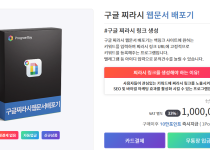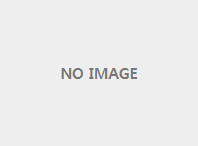페이스북 카탈로그 셋팅방법 - < 그 뒤로 광고하기>
페이지 정보
본문
안녕하세요
파란만장훈이 입니다.
얼마 전 페이스북에 대한 글을 올리고
참 많은 질문을 받았습니다!!
대표적인 질문을 보면!!!
"우리는 페이스북 광고 해도 될까요??"
- 모릅니다. 현재의 평균체류시간과 평균페이지뷰, 객단가 등 데이터를 먼저 주세요 ㅎㅎ
- 파란만장훈이는 마케터지 점쟁이가 아닙니다 ㅠㅠㅠ
"어떤 상품으로 광고하면 좋을까요??"
- 파란만장훈이는 인스타그램의 쇼핑태그를 많이 참고 하는데 상품을 쭈르르륵! 올려서
좋아요가 많은 상품을 메인으로 잡고 광고를 하고 있찌요~ ㅎㅎ
"페이스북 광고 대행사 어디가 좋을까요?"
- 페이스북은 따로 대행사에 수수료를 지급 하지 않기 때문에 10% ~ 20% 정도 추가로 내셔야 합니다.
- 페이스북 광고 어렵지도 않구요 검수 기간이 너무 복불복이라서 그렇지 타겟설정만 잘하고
픽셀삽입만 잘 해두면 그 뒤로는 힘든게 없어요
- 따라서 쪼금 배우시고 visa 카드 (해외결재되는 카드) 하나 만드셔서 직접 하시는 걸 추천합니다 ㅎㅎ
"페이스북과 인스타그램 연동이 안되거나
검수 중이거나 보류났어요"
- 천천히!! 꼼꼼하게 이유를 찾아보세요 ㅎㅎ 그래도 정 ~ 못 찾겠다 하시면 쪽지주세요
- 꼼꼼히 읽어보지 않았거나 금방 찾을 수 있는 이유라면 잔소리 할 껍니다!!!!!!!
자 그럼 본론으로 들어가서
오늘은 페이스북 카탈로그 셋팅법과 활용방법에 대해서 이야기 해보려 합니다 ㅎㅎㅎ
[[[CONTENT-ELEMENT-0]]]
1. 카탈로그 만들기
[[[CONTENT-ELEMENT-1]]]
비스니스 관리자 로그인 후
자산 -> 카탈로그 클릭
[[[CONTENT-ELEMENT-2]]]
카탈로그 관리자 오른쪽 상단 카탈로그 만들기 클릭!!
[[[CONTENT-ELEMENT-3]]]
E-commerce 아이콘 선택 후
다음 클릭 ㅎㅎ
[[[CONTENT-ELEMENT-4]]]
카탈로그 설정 구성을 선택 해야 하는데!!
Upload Product Info 선택 후 카탈로그 주인 선택 및 카탈로그 이름 설정!
모든 것이 완료 되면 Create 클릭!!
그러면!!
[[[CONTENT-ELEMENT-5]]]
짠!!! 카탈로그가 생성이 되었지요 ㅎㅎ
하단에 카탈로그 보기 클릭으로 내 광고 및 제품등록으로 이동합니다.
[[[CONTENT-ELEMENT-6]]]
이전의 카탈로그 보기를 클릭 하면 다음과 같은 화면이 나타나는데!!
광고시작 전에 카탈로그에 제품을 추가 하기 위해서는 상단의 제품을 클릭 합니다.
[[[CONTENT-ELEMENT-7]]]
이런 화면이 나오면 제품 추가를 진행합니다.
자~ 제품 추가를 클릭 하면 페이지마다 다른 페이지가 나올 수 있는데
[[[CONTENT-ELEMENT-8]]]
이런 페이지가 나오시는 분은
자사몰의 모든 상품을 자동 시간대 별로 올리기 위해
3번째 Upload Multiple Products on a Schedule 선택 후 Next 클릭!!
[[[CONTENT-ELEMENT-9]]]
각각의 네모 박스에 알맞은 정보를 입력 후
Start Upload 클릭!!
단!!!
데이터 피드 URL은 호스팅 사(ex 메이크샵 카페24등등)에서 가져오는 것!!
한국 원화로 설정하는 것!!
까먹으시면 안됩니다!!
또
[[[CONTENT-ELEMENT-10]]]
요렇게 나오시는 분들은
Use Data Feeds 선택 후 Next 클릭
[[[CONTENT-ELEMENT-11]]]
Set a Schedule을 클릭 하면 밑의 정보들 이 생성 되고
데이터 피드 URL 및 업데이트 될 일정 그리고 통화 (당연히 대한민국 원)으로
설정 후 하단의 Start Upload 클릭!!!
자 여기서!! 어떤 쇼핑몰은 메이크샵을 사용하고 어떤 쇼핑몰 카페24 또 어떤 쇼핑몰은 고도몰을
대부분이용 하시겠지요 ㅎㅎ
자체제작몰을 이용하시는 분들도 계실꺼예요 ㅎㅎ
호스팅 사 마다 데이터피드 URL을 가져오는 방법에 차이가 있습니다!!!
먼저 카페24
[[[CONTENT-ELEMENT-12]]]
카페24 계정 로그인 후
상점관리 -> 마케팅제휴서비스 -> 페이스북 -> 제품피드URL 설정
[[[CONTENT-ELEMENT-13]]]
제품피드URL설정을 사용함으로 하시면
약! 하루 뒤 제품피드 URL 경로를 확인 할 수 있습니다.
생성된 제품 피드URL 경로를 페이스북 데이터피드 URL 란에 붙여 넣기 하면 끗!!!
단 카페24 구버젼일 경우에는 페이스북 카테고리 자체가 없습니다!!
이럴때는 수동으로 등록 해야하는데!! 카페24 연락을 해서 말빨에서 승리 하는 경우
피드URL를 따주는 경우도 있다 합니다 ㅎㅎㅎ
메이크 샵도 비슷한 방법으로
[[[CONTENT-ELEMENT-14]]]
메이크샵 계정으로 로그인 후
마케팅 센터 -> 기타광고 -> 페이스북 클릭!!
[[[CONTENT-ELEMENT-15]]]
왼쪽 중간에 페이스북 -> 페이스북 광고 설정으로 이동
[[[CONTENT-ELEMENT-16]]]
제품 카탈로그 피드 URL 설정 -> 페이스북 비즈니스 상품카탈로그를
페이스북 데이터 피드 URL 에 붙여 넣으면 끗!!!
그렇다면
고도몰은
[[[CONTENT-ELEMENT-17]]]
고도몰 계정으로 로그인을 한 뒤
마케팅 클릭!!
[[[CONTENT-ELEMENT-18]]]
SNS/ 바이럴 광고에서 페이스북광고 설정 그리고
제품 피드 다운로드 후 페이스북과 연동 하면 끗!
[[[CONTENT-ELEMENT-19]]]
쉽쥬~ ㅎㅎㅎ
이렇게 연동하고 약 하루정도면! 거의 모든 상품이 다 올라가는 것을 확인 할 수 있습니다 ㅎㅎ
카탈로그가 슬라이드 피드 보다 도달율이 평균적으로 높게 나오는데
가장 큰 이유는 사진의 수 차이 인 듯하구요
타겟이 맞는 사람들에게 많은 제품을 보여 줌으로써
성과적인 부분도 괜찮은거 같아요!!
노출당(CPV)도 처음에는 15원으로 시작해서 지금은 약 5원 정도 저렴하고
클릭당 비용(CPC)로 따져 보아도 같은 업종 기준의 네이버 보다는 저렴하네요
카탈로그를 이용하여 광고셋팅하는 방법은 2탄으로 올리겠습니다
이상 파란만장훈이였습니다
- 이전글연관검색어는 확실히 불법 - <안당하는 방법 3가지> 25.01.22
- 다음글네이버를 너무 믿지 마세요 - <광고이야기> 25.01.22
댓글목록
등록된 댓글이 없습니다.